Copyright © 2026 AnyDesk 苏州麦软网络有限公司 经营许可证编号:苏B2-20170109| 证照信息 特聘法律顾问:江苏政纬律师事务所 宋红波
发布时间:2021-03-24 10: 55: 52
为了实现便携性,很多人会在拥有台式机的前提下,为自己再配备一部笔记本电脑,方便移动使用。那么,当我们使用其中一台电脑时,比如在外面使用笔记本电脑时,怎么才能远程控制自己家中的台式电脑呢?
答案很简单,我们可以使用Anydesk远程控制软件实现方便、快捷的远程连接与控制。
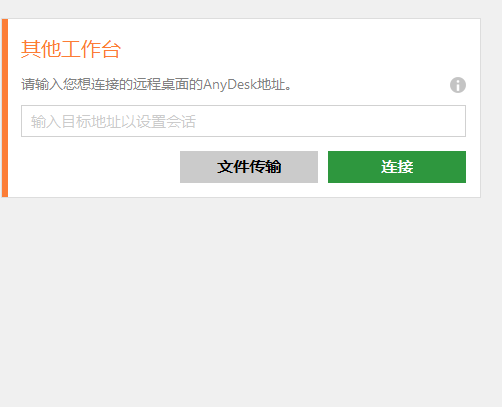
远程连接设置
Anydesk配备了自主访问的功能,可在远程设备无人操作的前提下,利用密码连接远程设备。对于自用的两台电脑,就很适合使用自主访问的方式连接,既可避免他人浏览自己的电脑,又可实现远程控制。
具体的操作是,远程设备需先开启Anydesk安全设置中的“允许自主访问”功能。
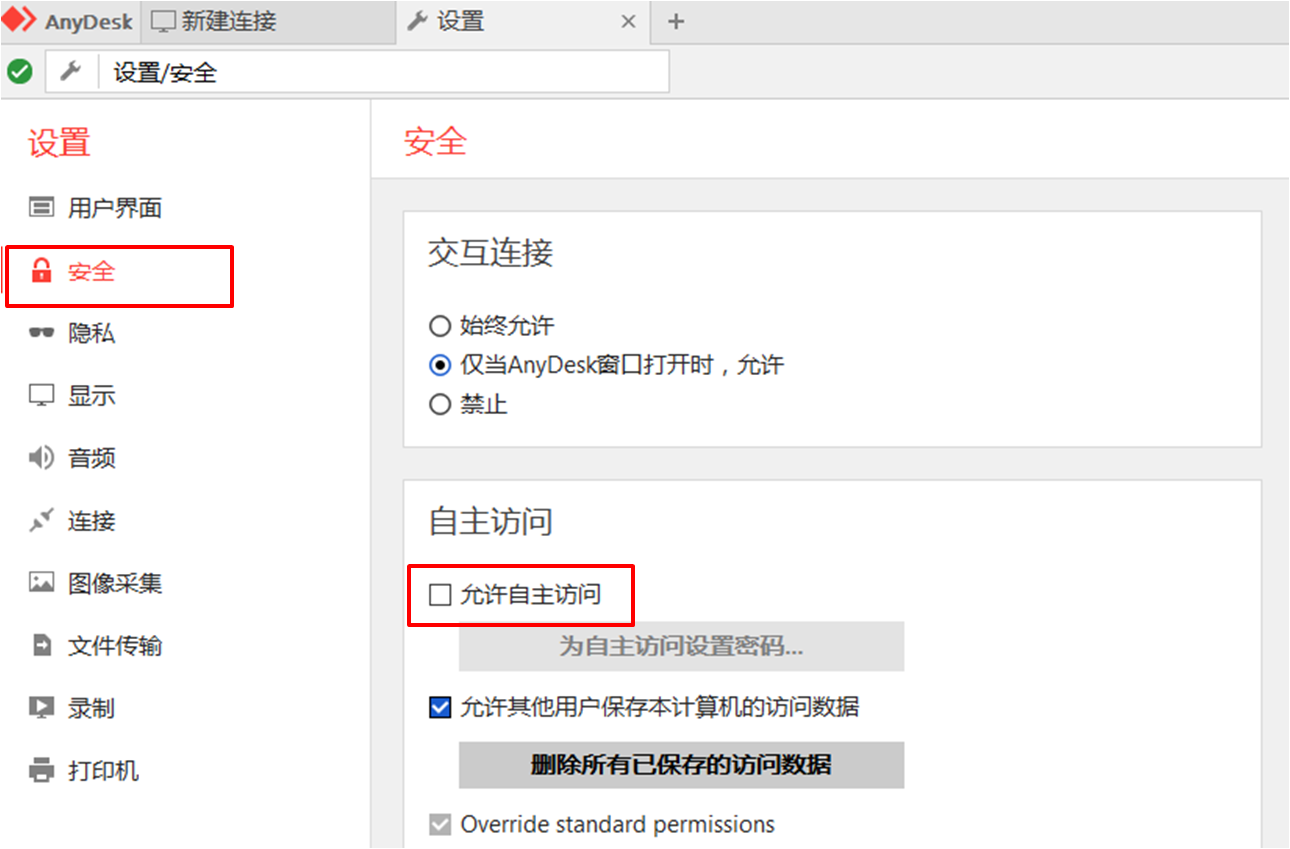
然后,再根据提示设置并确认密码。
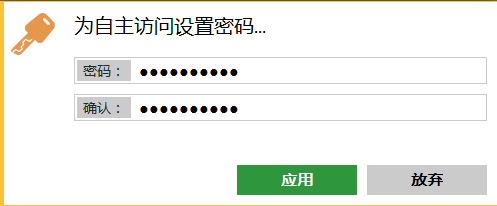
接着,如图4所示,设置远程控制的权限。
由于我们控制的是自己的电脑,因此可以勾选所有权限,方便远程控制时自由地进行操作。
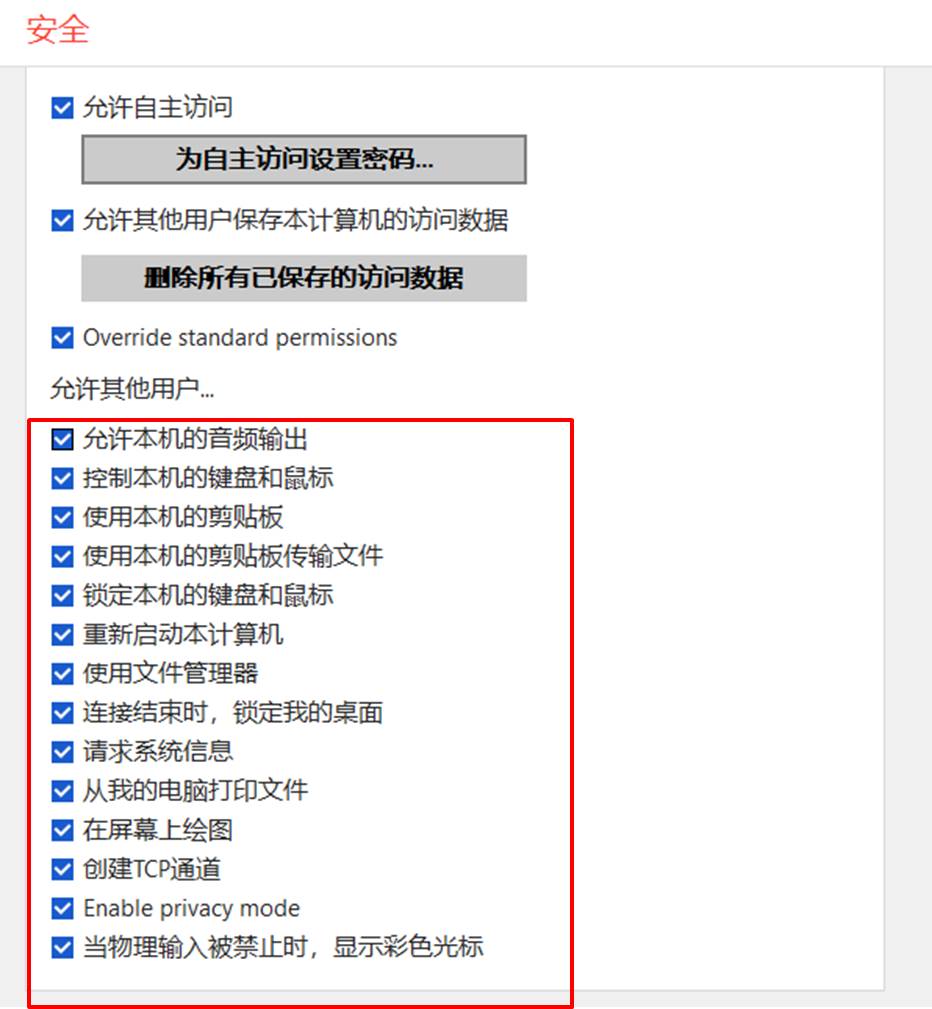
进行远程连接
远程设备(即本例中的家中电脑)完成了自主访问设置后,本地设备就可以在连接面板输入远程设备的Anydesk地址。需注意的是,此时,远程设备需保持Anydesk开启的状态。
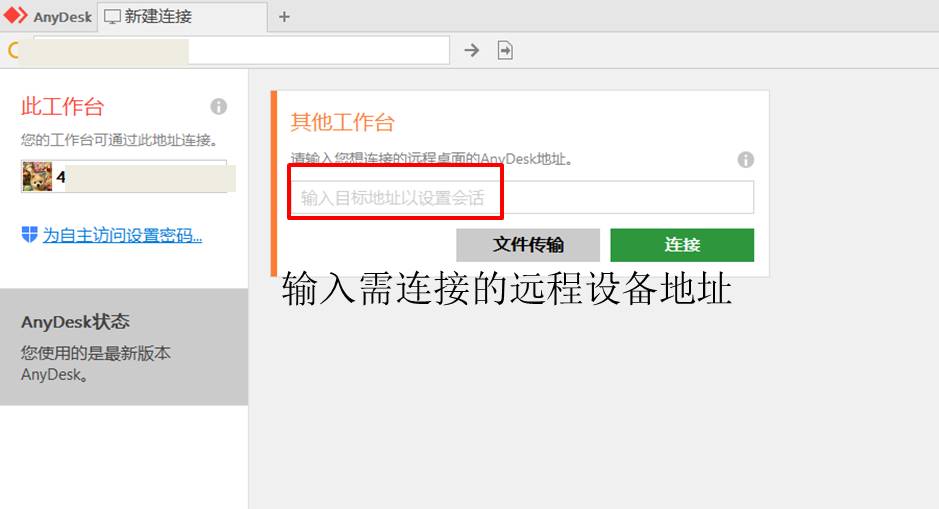
然后,如图6所示,Anydesk就会弹出需要密码的提示。我们将远程设备设置的自主访问密码填入即可。
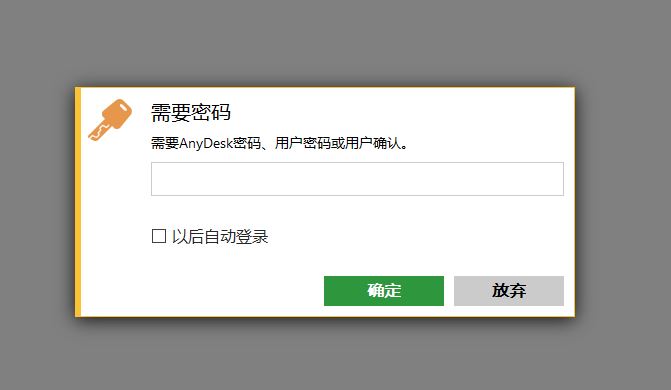
成功连接到远程设备后,如图7所示,在Anydesk的操作界面中,就会出现远程设备的桌面,我们可以使用本地设备的鼠标、键盘等进行远程设备的控制。

三、小结
综上所述,Anydesk远程控制软件能提供相当便捷的自主访问功能,让我们可以在无第三人参与的前提下,利用安全的密码验证方式,实现自己两台设备的远程控制。
另外,通过应用远程控制功能,我们可以实现两台设备间的文件传输、软件共享等功能。
作者:Noel
展开阅读全文
︾
读者也喜欢这些内容:
anydesk远程键盘不能输入 anydesk远程键盘怎么打字
在数字化时代,远程办公和远程控制已成为企业和个人的常态选择。而AnyDesk作为一款备受赞誉的远程操作工具,为用户提供了高效、便捷的操作体验。然而,在使用AnyDesk时,有时候也会遇到一些挑战,比如“anydesk远程键盘不能输入”的问题。下面,我们将为您提供解决方案,让您的远程操作更加畅通无阻。...
阅读全文 >
电脑远程连接软件哪个好用 电脑远程连接软件下载
在我们日常工作和生活中,远程桌面软件逐渐被人们所接受和喜欢。它们使我们能够随时随地访问远程电脑,无论是处理工作问题,还是享受远程学习,都给我们带来了极大的便利。在这种背景下,“电脑远程连接软件哪个好用”以及“电脑远程连接软件如何下载”等问题成为了许多用户关心的焦点。本文将对此进行详细的讨论和解答。...
阅读全文 >
win10远程办公软件有哪些 win10远程办公软件推荐
在当前信息技术高度发达的时代,远程办公成为了越来越多企业和个人的选择。尤其在Windows 10操作系统中,有许多优秀的远程办公软件可供选择。这些软件提供了便捷的远程访问和协作功能,使用户能够在不同的地点和时间进行高效办公。在本文中,我们将介绍一些常用的win10远程办公软件,帮助您了解它们的特点和功能。...
阅读全文 >
win7远程连接其他电脑没反应 win7远程连接其他电脑怎么设置
在当今数字化时代,远程连接成为了一种高效便捷的工作方式。然而,有时候在使用Windows 7操作系统进行远程连接时,用户可能会遇到连接没有反应的问题。这种情况可能会让人感到困惑和失望,因为远程连接的顺利进行对于工作流程的顺畅至关重要。在本文中,我们将探讨win7远程连接其他电脑没反应的原因,并提供解决方案以帮助您解决这个问题。...
阅读全文 >